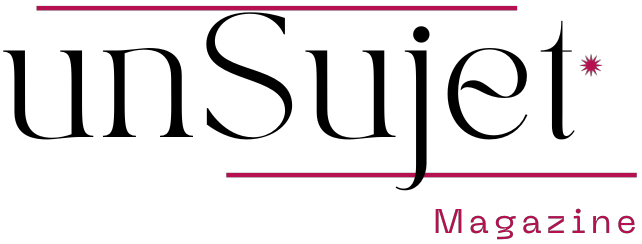Désactiver le Partage de Fichiers sur Smartphone: Guide Pratique
L’échange de fichiers sans fil avec des personnes à proximité offre de nombreuses fonctionnalités utiles, telles que la fonction Airdrop sur les iPhones d’Apple ou Quick Share sur les smartphones Android. Cependant, il est préférable de restreindre les paramètres de ces fonctions sans fil pour éviter qu’elles ne soient visibles par tout le monde.
Les Risques des Fonctions de Partage Sans Fil
Grâce à ces fonctions sans fil, un utilisateur peut recevoir involontairement des images ou des vidéos sur son smartphone, parfois de nature inappropriée ou douteuse. Si l’utilisateur n’a pas l’intention d’envoyer ou de recevoir des fichiers avec d’autres personnes, il est recommandé de désactiver ces fonctions.
Désactiver Airdrop
Pour désactiver la fonction Airdrop sur les iPhones d’Apple, il suffit d’accéder au Centre de Contrôle en effectuant un balayage de coin supérieur droit vers le bas. Ensuite, appuyez sur la carte des paramètres réseau en haut à gauche, puis sur « Airdrop » et activez l’option « Désactivé ». Il est conseillé de limiter l’utilisation d’Airdrop en sélectionnant les options « Pour les contacts uniquement » ou « Toutes les 10 minutes » pour une meilleure gestion des partages.
Désactiver Quick Share sur Android
Sur les smartphones Android, désactiver la fonction de partage de fichiers se fait de manière similaire. Faites glisser votre doigt de la partie supérieure de l’écran vers le bas pour ouvrir la « Barre d’État » où se trouvent les paramètres rapides. Vous y trouverez le bouton Quick Share pour activer ou désactiver la fonction de partage de fichiers. Si le bouton n’apparaît pas, vous pouvez l’ajouter via l’icône correspondante.
Il est recommandé de régler la fonction sur « Contacts » pour que votre smartphone ne soit visible que par vos contacts proches lorsque l’appareil est actif et l’écran est allumé. Pour partager des données avec des personnes non répertoriées dans vos contacts, sélectionnez l’option « Pendant 10 minutes seulement » avant un retour automatique au mode « Contacts ».
Évolution de Quick Share
Google a récemment rebaptisé cette fonction, la désignant sous le nom de Nearby Share ou Quick Share. Bien que le nom ait changé, le fonctionnement reste le même. Il est important de noter que la fonction Airdrop d’Apple n’est pas compatible avec Nearby Share ou Quick Share de Google, limitant ainsi le partage de fichiers aux smartphones fonctionnant sous le même système d’exploitation.
Apprenez à désactiver le partage de fichiers sur votre smartphone pour protéger votre confidentialité. Astuces pratiques pour sécuriser vos données.